Ako zmeniť pozadie v PowerPointe 2019

Naučte sa, ako jednoducho zmeniť pozadie v PowerPointe 2019, aby vaše prezentácie pôsobili pútavo a profesionálne. Získajte tipy na plnú farbu, prechod, obrázky a vzory.
Juliánske dátumy sa často používajú vo výrobných prostrediach ako časová pečiatka a rýchla referencia pre číslo šarže. Tento typ kódovania dátumu umožňuje maloobchodníkom, spotrebiteľom a servisným zástupcom identifikovať, kedy bol produkt vyrobený, a teda aj vek produktu. Juliánske dátumy sa používajú aj v programovaní, armáde a astronómii.
Rôzne odvetvia majú svoje vlastné variácie na juliánske dátumy, ale najčastejšie používaná variácia pozostáva z dvoch častí: dvojciferného čísla reprezentujúceho rok a počtu uplynutých dní v roku. Napríklad juliánsky dátum pre 1. 1. 1960 by bol 601. Juliánsky dátum pre 31. 12. 2014 by bol 14365.
Excel nemá žiadnu vstavanú funkciu na prevod štandardného dátumu na juliánsky dátum, ale obrázok ilustruje, ako môžete na splnenie úlohy použiť nasledujúci vzorec.

=RIGHT(YEAR(A4);2)& A4-DATE(YEAR(A4);1,0)
Tento vzorec sú v skutočnosti dva vzorce spojené ako textový reťazec pomocou ampersandu (&).
Prvý vzorec používa funkciu RIGHT na extrahovanie pravých dvoch číslic čísla roku. Všimnite si, že na vytiahnutie časti roka zo skutočného dátumu používate funkciu YEAR.
=RIGHT(YEAR(A4);2)
Druhý vzorec je o niečo zložitejší. Na to musíte zistiť, koľko dní uplynulo od začiatku roka. Ak to chcete urobiť, musíte najskôr odpočítať cieľový dátum od posledného dňa predchádzajúceho roka:
A4-DÁTUM(ROK(A4);1;0)
Všimnite si použitie funkcie DATE.
Funkcia DATE vám umožňuje zostaviť dátum za chodu pomocou troch argumentov: rok, mesiac a deň. Rok môže byť ľubovoľné celé číslo od 1900 do 9999. Mesiac a dátum môžu byť ľubovoľné kladné alebo záporné číslo.
Napríklad tento vzorec vráti sériové číslo dátumu 1. decembra 2013:
=DATE(2013, 12; 1)
V Juliánskom dátumovom vzorci v tomto príklade použijete nulu ako argument dňa. Keď použijete 0 ako argument dňa, poviete Excelu, že chcete deň pred prvým dňom daného mesiaca. Napríklad zadaním nasledujúceho vzorca do prázdnej bunky sa vráti 31. december 1959:
=DATE(1960;1;0)
Spojením týchto dvoch vzorcov ampersandom sa vytvorí juliánsky dátum pozostávajúci z prvých dvoch znakov roka a počtu uplynutých dní:
=RIGHT(YEAR(A4);2)& A4-DATE(YEAR(A4);1,0)
Toto je posledná metóda tohto článku. Tu použijem iba dve funkcie na dosiahnutie môjho výsledku. Použijem vzorec s funkciou TEXT , potom do vzorca vložím funkciu DATEVALUE. Podrobné kroky tohto postupu sú nasledovné.
Kroky:
=TEXT(B5,"yy")&TEXT((B5-HODNOTA DÁTUMU("1/1/"&TEXT(B5,"rr"))+1), "000")
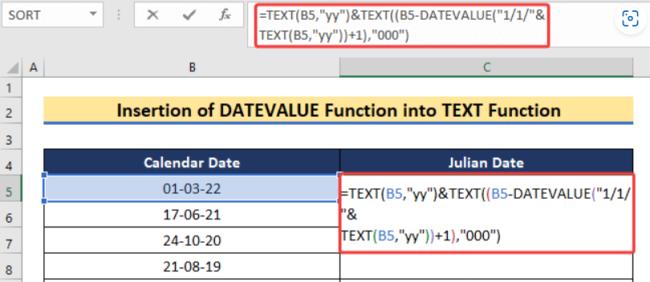
Rozdelenie podľa vzorca:
TEXT(B5,”yy”)&TEXT((B5-HODNOTA DÁTUMU(“1/1/”&TEXT(B5,”yy”))+1),”000″)
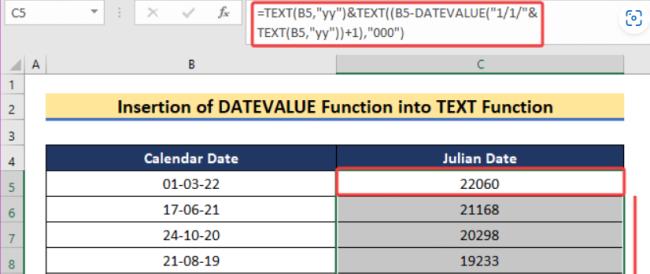
Naučte sa, ako jednoducho zmeniť pozadie v PowerPointe 2019, aby vaše prezentácie pôsobili pútavo a profesionálne. Získajte tipy na plnú farbu, prechod, obrázky a vzory.
Excel poskytuje štyri užitočné štatistické funkcie na počítanie buniek v hárku alebo zozname: COUNT, COUNTA, COUNTBLANK a COUNTIF. Pre viac informácií o Excel funkciách, pokračujte.
Objavte efektívne klávesové skratky v Exceli 2013 pre zobrazenie, ktoré vám pomôžu zlepšiť produktivitu. Všetky skratky sú začiatkom s Alt+W.
Naučte sa, ako nastaviť okraje v programe Word 2013 s naším jednoduchým sprievodcom. Tento článok obsahuje užitočné tipy a predvoľby okrajov pre váš projekt.
Excel vám poskytuje niekoľko štatistických funkcií na výpočet priemerov, režimov a mediánov. Pozrite si podrobnosti a príklady ich použitia.
Excel 2016 ponúka niekoľko efektívnych spôsobov, ako opraviť chyby vo vzorcoch. Opravy môžete vykonávať po jednom, spustiť kontrolu chýb a sledovať odkazy na bunky.
V niektorých prípadoch Outlook ukladá e-mailové správy, úlohy a plánované činnosti staršie ako šesť mesiacov do priečinka Archív – špeciálneho priečinka pre zastarané položky. Učte sa, ako efektívne archivovať vaše položky v Outlooku.
Word vám umožňuje robiť rôzne zábavné veci s tabuľkami. Učte sa o vytváraní a formátovaní tabuliek vo Worde 2019. Tabuľky sú skvelé na organizáciu informácií.
V článku sa dozviete, ako umožniť používateľovi vybrať rozsah v Excel VBA pomocou dialógového okna. Získajte praktické tipy a príklady na zlepšenie práce s rozsahom Excel VBA.
Vzorec na výpočet percentuálnej odchýlky v Exceli s funkciou ABS pre správne výsledky aj so zápornými hodnotami.






